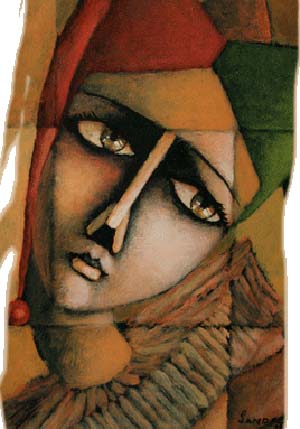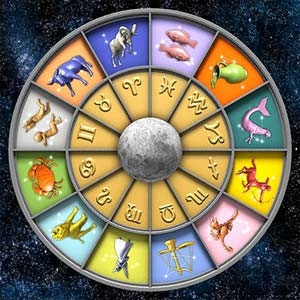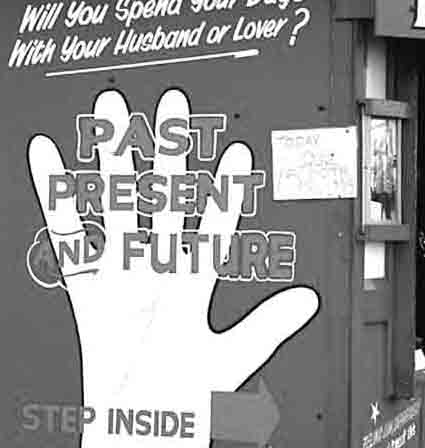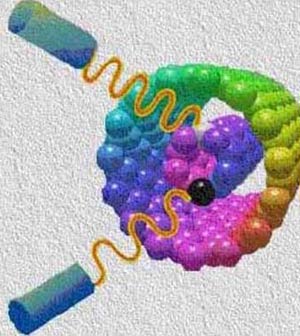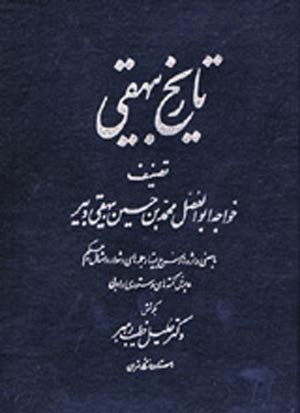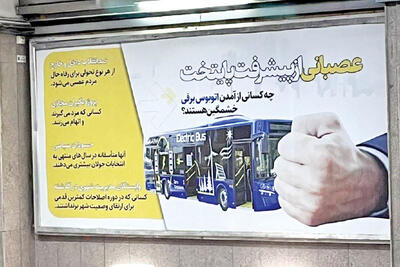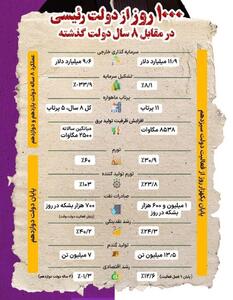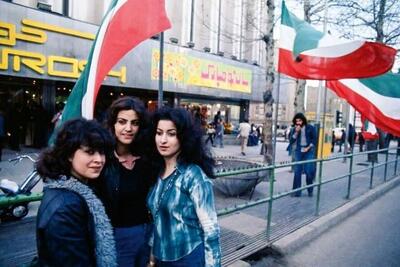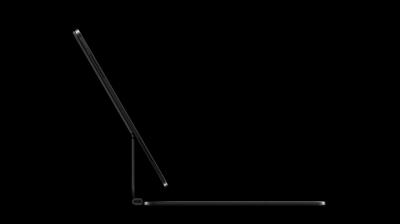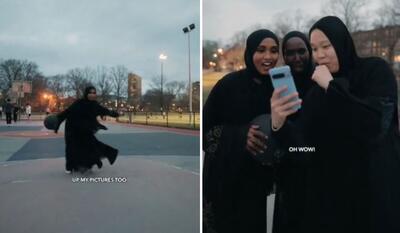چهارشنبه, ۱۹ اردیبهشت, ۱۴۰۳ / 8 May, 2024
انتقال اطلاعات, تنظیمات و برنامه های خود به یک کامپیوتر جدید

انتقال کلیه موارد فوق به یک کامپیوتر جدید معمولا سخت است. چطور باید این کار را انجام دهم؟
ابتدا باید کامپیوتر جدید خود را در کنار کامپیوتر قدیمی نصب و راهاندازی نمایید. اگر از شبکه برخوردار هستید، کامپیوتر جدیدتان را به آن متصل نموده، و به اجرا درآورید. نام کامپیوتر جدید روی شبکه باید بطور موقتی با نام کامپیوتر قدیمی شما فرق داشته باشد. اگر نمیتوانید کامپیوتر جدید روی شبکه خود را راهاندازی کنید به آدرس (find.pcworld.com/۴۱۳۴۲) مراجعه کنید و به مطالعه ستون ماه می درباره اتصال ۲ سیستم بپردازید.
اگر فاقد شبکه هستید یک کابل موازی برای انتقال فایل خریداری نمایید (به قیمت حدود ۱۰ دلار) و از طریق این پورتهای موازی، کامپیوترها را به یکدیگر وصل نمایید. اتصال و برقراری ارتباط بین آن دو به کندی صورت میگیرد، ولی اگر عمل انتقال در پایان روز کاری صورت بگیرد، تکمیل آن تا صبح طول خواهد کشید.
● الگوهای جابجایی
پس از اتصال ۲ دستگاه به یکدیگر، تکنیک جابجایی را انتخاب کنید. در ویندوز XP بخوبی میتواند اطلاعات شما را جابجا نماید ولی هزینه آن برای هر بار انتقال ۲۰ دلار است. روش بهتر دیگر، برنامه Move Me درSpearit software است. اگر برای اتصال کامپیوترها به یکدیگر از کابل موازی استفاده میکنید، وجود برنامهای مثل Move Me ضرورت دارد. ویزارد ویندوز XP نمیتواند از لینکهای موازی پشتیبانی نماید. ویندوز با استفاده ازNetwork Connections بدون هیچ مشکلی کار میکند. Move Me دارای یک مزیت دیگر نیز هست و آن هم اینکه میتواند برنامههای کاربردی را همچون اطلاعات و تنظیمات جابجا نماید. برای دریافت کردن برنامه Move Me به آدرس (find.pcworld.com/۴۱۳۴۵) مراجعه نمایید، ولی قبل از اینکه درباره برنامه Move Me توضیح دهم، باید مروری بر اصول ویندوز XP داشته باشیم.
احتمالا سیستم قدیمی شما نمیتواند ویندوز XP را اجرا کند، بنابراین فاقد Files and Setting Transfer Wizard میباشد. جهت حل این مسئله، کامپیوتر جدید را راهاندازی نموده و ابتدا در منوی tartS به ترتیب گزینههای All Programs، Accessories، System tools، و در انتهایFiles and Setting Transfer Wizard را انتخاب نمایید. این گزینه به شما امکان میدهد تا فورا ویزارد را درون یک فلاپیدیسک قرار دهید و سپس آن را روی کامپیوتر قدیمی خود به اجرا درآورید (البته اگر سیستم قبلی شما قادر به اجرای ویندوز XP باشد، فقط باید ویزارد را روی دستگاه خود فعال نمایید). یک اشکال Files and Setting Transfer Wizard این است که باید برنامههای موجود روی کامپیوتر قدیمی را بصورت دستی در آن نصب نمایید. ولی در کامپیوتر جدید به انجام این کار نیازی نیست. ویزارد برنامههای مورد نیاز برای نصب روی دستگاه جدید را لیست مینماید. وقتی به لیست درون ویزارد روی سیستم قدیمی خود دستیابی پیدا کردید باید برنامههای از دست رفته روی دستگاه جدید خود را نصب نموده و سپس ویزارد را دوباره روی کامپیوتر خود به اجرا درآورید.
اگر قصد دارید ازMove Me استفاده و پیروی کنید، باید برنامه را روی هر دو کامپیوتر نصب نمایید و اگر همه این کارها را با موفقیت انجام دادید (با دستور جابجایی که تضمینی هم برای آن نیست)، دیگر لازم نیست که سایر برنامهها را روی سیستم جدید نصب نمایید.
هم ابزار جابجایی خود ویندوز XP و هم برنامه Move Me هر دو گویا هستند. قبل از اینکه از آنها استفاده کنید، همه برنامههای دیگر را ببندید و با پیروی از مراحل ویزارد برای عمل انتقال و جابجایی موارد بین ۲ کامپیوتر آماده باشید و با شروع عمل انتقال کارتان تمام میشود و میتوانید راحت باشید.
● نکات و اطلاعات نهایی
پس از تکمیل عمل انتقال، از کامپیوتر جدید خود برای کارهای روزمره کامپیوتری استفاده کنید. ولی سیستم قدیمی خود را نیز برای روز مبادا نگه دارید، مگر اینکه مطمئن باشید که همه موارد لازم را روی سیستم جدید منتقل کردهاید. گاهی ممکن است چند فایل یا برنامه مهم را جا انداخته باشید (مثلا در آزمایشات من، نه Move Me و نه ویزارد انتقال XP هیچکدام نمونه فایل normal.dot را منتقل نکرده بودند). برای دستیابی به ۴ مقالهPC World درباره ترفند انتقال برنامهها و تنظیمات به یک کامپیوتر جدید به آدرس (find.pcworld.com/۴۱۳۳۶) مراجعه نمایید.
حتی پس از اینکه تصمیم به صرفنظر کردن از کامپیوتر قدیمی خود گرفتید، باز این کار را نکنید و آن را به مدت چند ماه در کمد نگهداری کنید، بطوریکه در امان باشد و پس از گذشت این مدت و نشستن گردوغبار بر روی آن، نام منو را روی جعبه آن بنویسید و آن را آماده فروش یا اهدا نمایید. ولی قبل از انجام این کار به آدرس (find.pcworld.com/۴۱۳۳۹) مراجعه کرده و از دستورات آن برای پاکسازی کل اطلاعات حساس روی هارددرایو، پیروی کنید.
● موارد دلخواه خود را در IE بر اساس الفبا مرتب کنید
وقتی یک صفحه وب جدید را به منوی Favorites در اینترنت اکسپلورر اضافه میکنید، این برنامه آن را زیر آیتمهای دیگر قرار میدهد. Fred Mchlos از گرافتون ایالت ویسکانسینی میپرسد، چطور میتوان این لیست صفحات برطبق زمان را براساس الفبا مرتب کرد. پاسخ آن ساده است: با کلید سمت راست ماوس، روی آیتم مورد نظر در منو کلیک کرده و سپس عبارت Sort by Name را انتخاب کنید. متاسفانه این نوع مرتب کردن، روی محتویات زیر منوها تاثیری ندارد، بلکه باید این فرآیند را برای هر زیر منویی که لازم است مرتب شود، تکرار کنید. یا اینکه میتوانید بطور دستی منوها را با بالا و پایین کشیدن آیتمها برای قرار دادن در محل دلخواه خود در بالا مرتب نمایید.
نویسنده: Lincoln Spector
PC World
مترجم: شراره حداد
نمایندگی زیمنس ایران فروش PLC S71200/300/400/1500 | درایو …
دریافت خدمات پرستاری در منزل
pameranian.com
پیچ و مهره پارس سهند
تعمیر جک پارکینگ
خرید بلیط هواپیما
ایران حماس دولت سیزدهم رافائل گروسی دولت رئیس جمهور رهبر انقلاب اصفهان مجلس شورای اسلامی شورای نگهبان مجلس زنان
تهران زلزله پلیس هواشناسی شهرداری تهران بارش باران حجاب قتل آموزش و پرورش فضای مجازی شهرداری وزارت بهداشت
مسکن خودرو قیمت مسکن مالیات سایپا قیمت طلا قیمت دلار ایران خودرو قیمت خودرو بازار خودرو بانک مرکزی حقوق بازنشستگان
نمایشگاه کتاب تئاتر تلویزیون سینما دفاع مقدس سریال سینمای ایران نمایشگاه کتاب تهران موسیقی کتاب صدا و سیما
دانش بنیان اینوتکس دانشگاه آزاد اسلامی
اسرائیل رژیم صهیونیستی غزه فلسطین رفح جنگ غزه روسیه چین نوار غزه ترکیه اوکراین طوفان الاقصی
پرسپولیس فوتبال استقلال لیگ برتر ذوب آهن لیگ قهرمانان اروپا نساجی لیگ برتر فوتبال ایران بازی لیگ برتر ایران سپاهان جواد نکونام
اپل هوش مصنوعی سامسونگ ناسا آیفون گوگل مایکروسافت باتری فضا فضاپیما
بیماران خاص استرس رژیم غذایی کاهش وزن بیمه زیبایی دندانپزشکی فشار خون